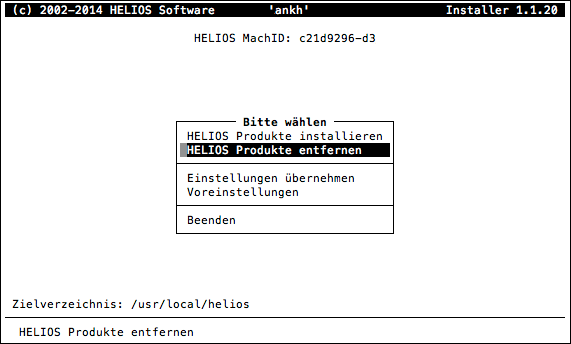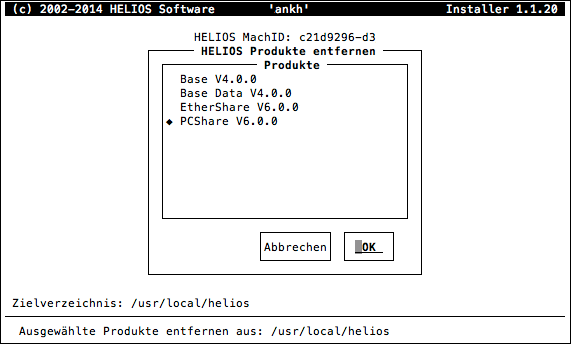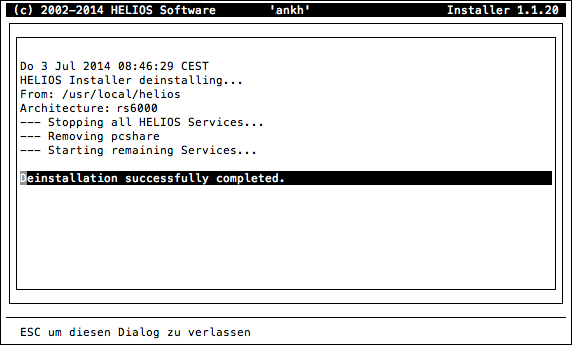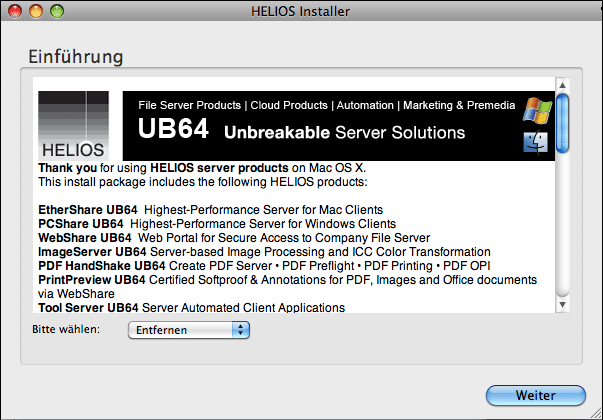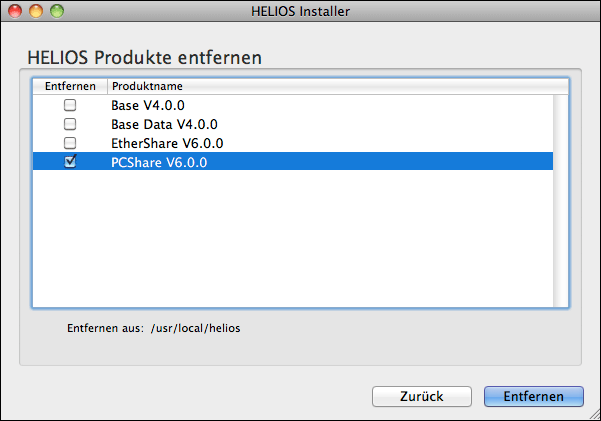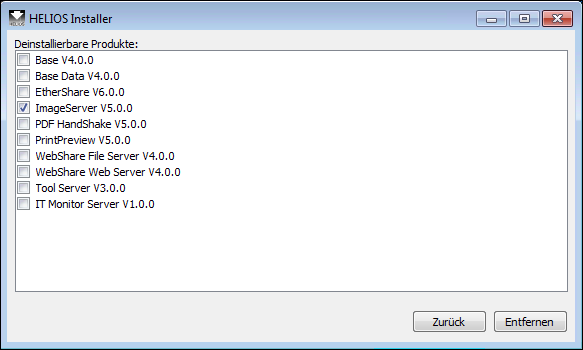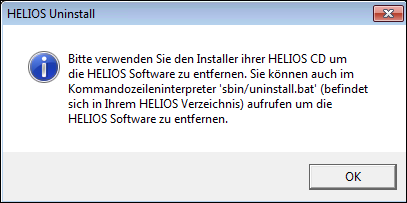17 Software deinstallieren
17.1 HELIOS Produkte vom Server entfernen

-
Mounten Sie das auf eine DVD gebrannte ISO-Image oder die ISO-Imagedatei.
Die Befehle für Ihren Computer finden Sie im PDF-Dokument „First Steps“.
- Beispiel:
- (IBM/RS 6000 Computer unter AIX):
# mkdir -p /mnt/helios # mount -r -v cdrfs /dev/cd0 /mnt/helios # cd /mnt/helios # ./installer

-
Sobald Sie den letzten Befehl eingegeben haben, wird HELIOS Installer gestartet (Abb. 17.1). Um die HELIOS Software zu deinstallieren, wählen Sie aus dem Hauptmenü den Eintrag
HELIOS Produkte entfernenund drücken Sie die RETURN-Taste.
Es gibt noch eine alternative Möglichkeit, sämtliche Softwareprodukte vom Server zu entfernen:
# cd /usr/local/helios # bin/stop-helios now # sbin/uninstall base
Wenn Sie diesen Befehl eingeben, werden alle installierten HELIOS Produkte vom Server entfernt!
Der Bereich Produkte listet alle HELIOS Produkte auf, die vom
Server entfernt werden können (Abb. 17.2).
Im folgenden Beispiel wird gezeigt, wie die Deinstallation der Software PCShare abläuft.

-
Wählen Sie im Bereich
Produktedas zu entfernende Produkt aus und drücken Sie auf Ihrer Tastatur die Leertaste. Auf diese Weise wird das Produkt markiert (siehe Abb. 17.2). Um diese Auswahl aufzuheben drücken Sie die Leertaste erneut.
Wie das Beispiel in Abb. 17.2 zeigt, sollen Base (mit Base Data) und EtherShare auf dem Server installiert bleiben, während PCShare entfernt werden soll.
- Hinweis:
-
Wenn die Deinstallation gestartet wird, werden alle HELIOS Dienste auf dem Server beendet. Vergewissern Sie sich deshalb bitte, dass sich sämtliche HELIOS Benutzer vom Server abgemeldet haben, bevor Sie ein Produkt deinstallieren. Dies können Sie mit dem HELIOS Dienstprogramm 8.7 „swho“ machen.

-
Nachdem Sie alle zu entfernenden Produkte markiert haben, gehen Sie auf
Ok.
Das Fenster in Abb. 17.3 informiert Sie über den Status der Deinstallation.

-
Sie verlassen das Installationsmenü mit Esc oder Ctrl-X (siehe 4.1.6 „Navigation im HELIOS Installer“) und gelangen zurück ins Hauptmenü.
- Hinweis:
-
Die Deinstallation der HELIOS Software oder Teilen davon entfernt weder Konfigurationsdateien noch Volume- oder Spoolverzeichnisse. Somit stehen bei einer erneuten Installation sämtliche Konfigurationsdaten wieder zur Verfügung.
Um nach Entfernen der Software sämtliche von HELIOS installierten Dateien vom Server zu löschen, gehen Sie wie folgt vor:
# cd /usr/local
# rm -rf heliosEntfernen Sie dann alle HELIOS Spoolverzeichnisse.
Entfernen Sie alle HELIOS Volumes.
17.2 Software entfernen (OS X)
Um die HELIOS Softwareprodukte von der Plattform OS X zu entfernen, gehen Sie wie folgt vor:

-
Führen Sie in der gemounteten ISO-Imagedatei einen Doppelklick auf „HELIOS Installer.app“ im Unterordner „mac-os-x“ aus.

-
Vergewissern Sie sich, dass im Aufklappmenü
Bitte wählender EintragEntfernenausgewählt ist und klicken Sie aufWeiter.

-
Wählen Sie aus der Liste ein oder mehrere HELIOS Produkte aus, die Sie entfernen möchten (Abb. 17.5).
17.3 Software entfernen (Windows)
Um die HELIOS Softwareprodukte von der Windows-Plattform zu entfernen, gehen Sie wie folgt vor:

-
Führen Sie in der gemounteten ISO-Imagedatei einen Doppeklick auf „HELIOS Installer.exe“ im Unterordner „windows“ aus.

-
Vergewissern Sie sich, dass
Deinstallationim Aufklappmenü ausgewählt ist und klicken Sie aufWeiter.

-
Wählen Sie aus der Liste ein oder mehrere HELIOS Produkte aus, die Sie entfernen möchten (Abb. 17.6).
- Hinweis:
-
Die HELIOS Software ist im Windows-Tool
Programm deinstallieren oder änderngelistet, da es von der Windows-Registry verwaltet wird. Dennoch lässt sich die HELIOS Software nicht direkt von Windows entfernen. Ein Versuch würde zu folgender Fehlermeldung führen (Abb. 17.7):